Page 1
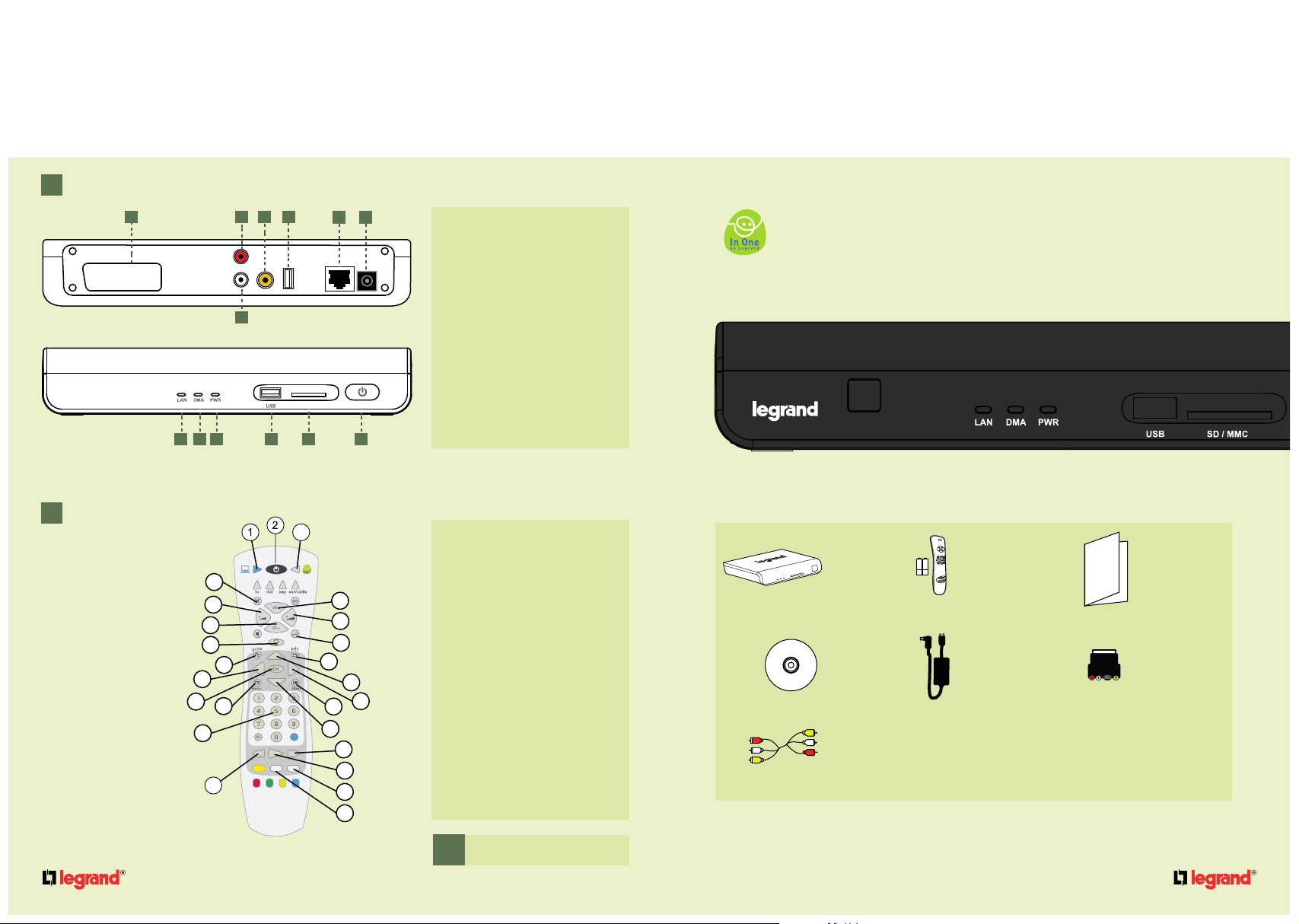
+_+
_
1
Contenu
4
1
2
TV
L
R
Audio
5 621 3 4
234 5
6 7
4
5
6
6
5
8
7
9
10
13
14
11
12
12
15
16
11
19
20
17
18
3
1
21
Media Server
MEDIA SERVER
In One by Legrand
MEDIA SERVER
In One by Legrand
MEDIA SERVER
Media Server
Legrand
CD ROM
Guide
d’installation
rapide
Guide d’installation
rapide
Alimentation
Prise péritel
Câble RCA
Télécommande
et piles
TELECOMMANDE
1. Mode Media Server
2. Bouton Marche / Veille
3. Mode In One by Legrand
4. Mode Silencieux
5. Navigation par page
6. Volume
7. Retour arrière
8. Touche lumière
9. Raccourci vers les Vidéos
10. Raccourci vers la Musique
11. Navigation dans une liste
12. Navigation dans un menu
13. Raccourci vers les Favoris
14. Raccourci vers les Images
15. Touche de validation
16. Clavier numérique
17. Retour rapide
18. Avance rapide
19. Lecture
20. Pause
21. Stop
Vue arrière du Media Server
1. Sortie péritel
2. Sortie audio droite
3. Sortie audio gauche
4. Sortie audio coaxiale SPDIF
5. Connexion USB
6. Entrée RJ45, Ethernet 10/100
7. Connecteur d’alimentation
Vue avant du Media Server
1. Etat de l’Ethernet
2. Etat de la connexion au serveur
domestique
3. Veille (rouge) / Marche (vert)
4. Port USB
5. Port SD/MMC
6. Bouton Marche / Arrêt
Connexion et
fonction des touches
Seul les boutons utilisés pour le
Media Server sont répertoriés ici.
LE01767AA
Page 2
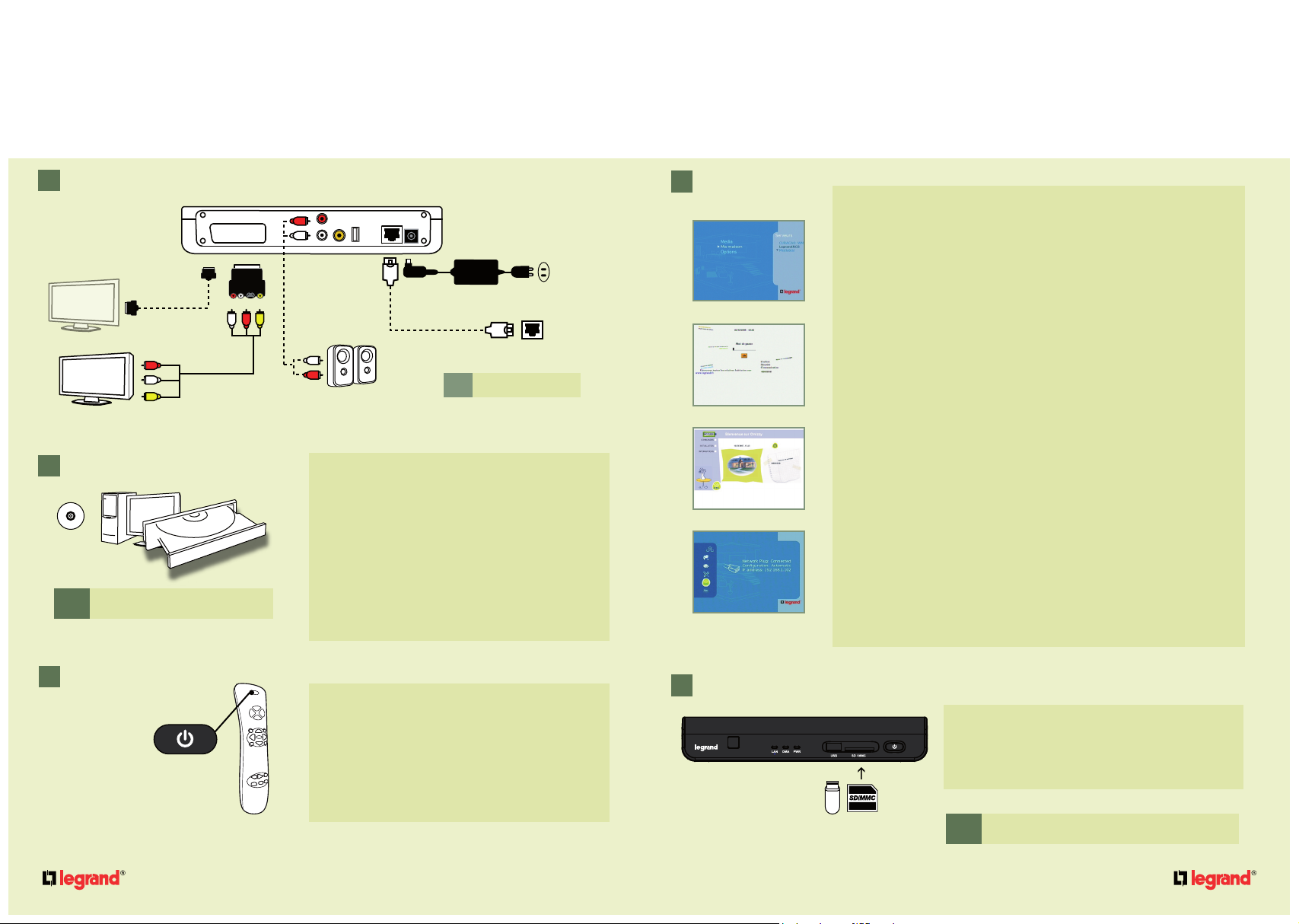
Navigating in the media menu
Select Media from the home screen
This screen enables you to explore a USB device, if it
is connected to the USB connector on the front panel
or in the back of the Media Server.
TV
L
R
Audio
1
2
3
*
*
2
USB
3
*
*
CONNECTER DES ELEMENTS AMOVIBLES
5
6
NAVIGATION
CONNEXION TYPE
INSTALLATION DU LOGICIEL
MEDIA BOX
In One by Legrand
MEDIA SERVER
In One by Legrand
Connexion, installation, lancement Navigation et éléments amovibles
Eléments non fournis .
1. Insérer le CD
2. Sélectionner “Installer le logiciel Legrand mediaCTRL”
3. Choisir la langue
4. Cliquer sur “Suivant”
5. Accepter les conditions de licence
6. Cliquer sur “Suivant”
7. Compléter la boîte de dialogue
8. Cliquer sur “Suivant”
9. Choisir l’installation complète
10. Cliquer sur “Suivant”
11. Sélectionner les dossiers à partager
12. Cliquer sur “Installer”
LANCEMENT
L’installation est terminée seulement
après le redémarrage du PC
Marche / Veille
Après avoir connecté l’alimentation, appuyer sur
le bouton Marche/Arrêt du Media Server.
Vous pouvez ensuite utiliser la touche Marche/
Veille de la télécommande pour allumer le
Media Server ou le remettre en veille.
Pour éteindre le Media Server, maintenir
appuyé le bouton Marche/Arrêt du Media Server.
Page d’accueil
1. Utiliser le bouton Droit pour accéder à la partie droite de l’écran
2. Utiliser les boutons Haut et Bas pour choisir un serveur
3. Utiliser le bouton OK pour valider votre sélection
4. Utiliser le bouton Gauche pour retourner sur la partie gauche de l’écran
5. Utiliser les boutons Haut et Bas pour sélectionner une entrée du menu
Accéder à la page d’accueil du serveur domestique
1. Sélectionner “Ma maison”
2. Entrer votre mot de passe
3. Sélectionner OK en utilisant la touche Bas de la télécommande
4. Presser OK sur la télécommande
Après avoir entré votre mot de passe dans le menu précédent, la page
principale du serveur domestique apparaît.
Naviguer dans la page des Options
1. Le premier icône (Configuration réseau) bouge vers la droite pour
montrer que celui-ci est sélectionné. Pour sélectionner l’une des icônes
suivante, utilisez les boutons Haut et Bas de la télécommande.
L’icône sélectionnée se déplace sur la droite et le contenu de l’écran
correspondant est mis à jour. Appuyez sur le bouton OK de la
télécommande pour accéder au sous-menu.
La signification des icônes, de haut en bas, est la suivante:
- Configuration réseau
- Langue
- Economiseur d'écran / diaporama
- Base des médias
- Adresse IP du serveur domestique
- Nom du serveur UPnP local
- Mise à jour
Naviguer dans le menu des médias
Sélectionner l’entrée Media sur la page d’accueil.
Cette écran vous permet de naviguer dans le contenu
des clés USB ou carte SD/MMC connectées au Media
Server.
Veuillez vous reporter au Guide Utilisateur pour des
informations complémentaires.
